הערות:
-
כתוביות בשידור חי זמינות ב- Windows 11, גירסה 22H2 ואילך. תרגום חי זמין במחשבי Copilot+ שבהם פועל Windows 11, גרסה 24H2 ואילך. לקבלת מידע נוסף על התכונות החדשות ב- Windows 11, ראה מה חדש בעדכונים האחרונים של Windows.
-
לא בטוח איזו גירסה של Windows פועלת במחשב שלך? ראה: חיפוש גירסת Windows.
האם אתה מקבל את הודעת השגיאה הבאה בעת ניסיון להגדיר כיתובים חיים או גישה קולית: "אין לנו אפשרות להוריד את קבצי השפה הדרושים כעת. ודא שאתה מחובר לאינטרנט ונסה שוב בעוד כמה דקות."?
המשמעות היא שאין גישה לקטלוג היישומים Microsoft Store בענן במהלך ההתקנה. אם אתה מקבל הודעת שגיאה זו, בצע את ההוראות הבאות:
-
בדוק את הקישוריות:
-
ודא שאתה מחובר לאינטרנט במכשיר שבו אתה רואה שגיאה זו.
-
אם הקישוריות לאינטרנט אינה מהותית, בדוק אם באפשרותך לגשת Microsoft Store האפליקציה ובאפשרותך להוריד אפליקציות.
-
-
אם אתה יכול להוריד אפליקציות באמצעות Microsoft Store, שלח משוב באמצעות האפליקציה מרכז המשוב כדי שנוכל לחקור את הבעיה.
הערה: אם אינך מצליח להוריד אפליקציות באמצעות האפליקציה של Microsoft Store ולעבוד בסביבה ארגונית, ייתכן שמנהל הרשת שלך הפך את הגישה ללא זמינה לאפליקציה Microsoft Store.
-
בצע אחת מהפעולות הבאות כדי להתקין את חבילת החנות:
-
אם אתה ארגון עם תמיכה של מנהל IT, פנה למנהל ה- IT ובקש ממנו להוריד ולפרוס את חבילת החנות המתאימה למכשיר שלך.
-
הורד והתקן את חבילת החנות המתאימה בעצמך ולאחר מכן בצע את ההוראות במאמר התקנת חבילת החנות.
-
חבילות של החנות
|
שפה |
סוג מערכת |
חבילת החנות |
|---|---|---|
|
אנגלית (ארצות הברית) |
Intel x64, AMD x64 |
|
|
אנגלית (ארצות הברית) |
ARM64 |
בקרוב |
התקן את חבילת החנות
-
הורד את חבילת החנות מהטבלה לעיל התואמת לשפת התצוגה ולסוג המערכת של המכשיר שלך.
-
כדי לקבוע את שפת התצוגה שלך, עבור אל התחל > כלהאפליקציות > הגדרות > זמן & שפה> שפה & אחר. שפת Windows שלך מוצגת בפינה השמאלית העליונה. לדוגמה, "English (United States)".
-
כדי לקבוע את סוג המערכת שלך, עבור אל התחל > כל האפליקציות > הגדרות > מערכת > אודות. סוג המערכת שלך מופיע במקטע מפרט התקן , תחת סוג מערכת.
-
-
בתיקיה הורדות , לחץ פעמיים על קובץ ה- Cabinet (CAB) כדי לפתוח אותו.
-
לחץ פעמיים על קובץ ה- ZIP הכלול בקובץ CAB ולאחר מכן בחר היכן לחלץ את הקובץ.
-
נווט אל התיקיה שבה חילצת את הקובץ ולחץ פעמיים על התיקיה הדחוסה.
-
לחץ פעמיים על קובץ MSIX כדי להפעיל את המתקין.
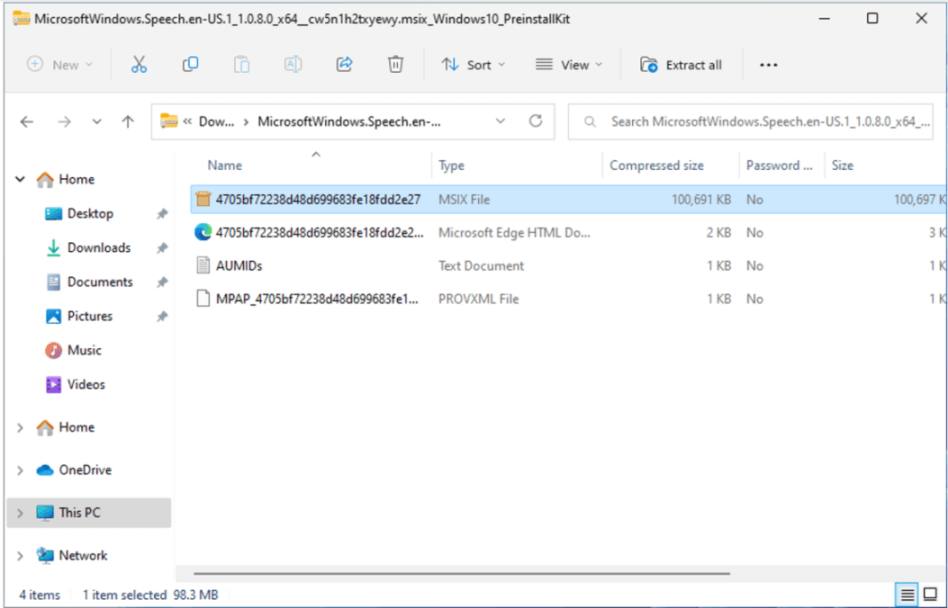
הערה: אם אתה מקבל כעת שגיאה של "אין תמיכה בממשק כזה" או אם Windows מבקש ממך לבחור יישום כדי לפתוח את קובץ MSIX, חסרה לך אפליקציה נדרשת כדי להתקין את החבילה. כדי לפתור זאת, חלץ את קובץ ה- ZIP לתיקיה, השתמש ביישום Windows PowerShell כדי לנווט אל התיקיה הלא דחוסה והפעל את ה- cmdlet Add-AppxPackage, שבו שם הקובץ MSIX חייב להתאים לתיקיה. לדוגמה: Add-AppPackage -path 4705bf72238d48d699683fe18fdd2e27.msix.
-
בחלון המתקין, בחר התקן כדי להתחיל בהתקנה.
-
לאחר השלמת ההתקנה, בחר סגור.
כעת אתה מוכן להשתמש בתכונה (לדוגמה, כתוביות בשידור חי או גישה קולית).
הערה: אם ההתקנה לא הצליחה או שהתכונה אינה פועלת לאחר ההתקנה, שלח משוב באמצעות האפליקציה מרכז המשוב כדי שנוכל לחקור את הבעיה.











